Tilføj en ny WhatsApp-kontakt ved hjælp af en tilpasset QR-kode

Se hvor nemt det er at tilføje en ny WhatsApp-kontakt ved hjælp af din tilpassede QR-kode for at spare tid og gemme kontakter som en professionel.
At spare lagerplads med WhatsApp kan næsten være en umulig opgave. Hvorfor? Hvis WhatsApp er din primære beskedapp, så er der en god chance for, at du får de fleste af dine videoer og billeder tænkt over det.
Lad mig ikke komme i gang med antallet af billeder og videoer, du kan få fra alle de grupper, du helt sikkert er i. Af en eller anden grund troede nogen, at du ville se alle 100 billeder af, hvordan deres blomst blomstrer. Dette er, hvad du kan gøre, hvis du vil fortsætte med at bruge WhatsApp uden at skulle bekymre dig om dit interne lager.
Hvis du ikke vil have alle de blomsterbilleder på din Androids interne lager, er der noget, du kan gøre ved det. Ved at gå ind i WhatsApps indstilling kan du forhindre alle former for medier i at downloade eller kun tillade specifikke.
For at konfigurere dette skal du åbne WhatsApp og trykke på de tre prikker øverst til højre. Vælg Indstillinger og derefter Data- og lagerbrug. Under afsnittet Medier auto-download, vil du se, hvad appen vil downloade, når du bruger dine mobildata på, når du er på WiFi.
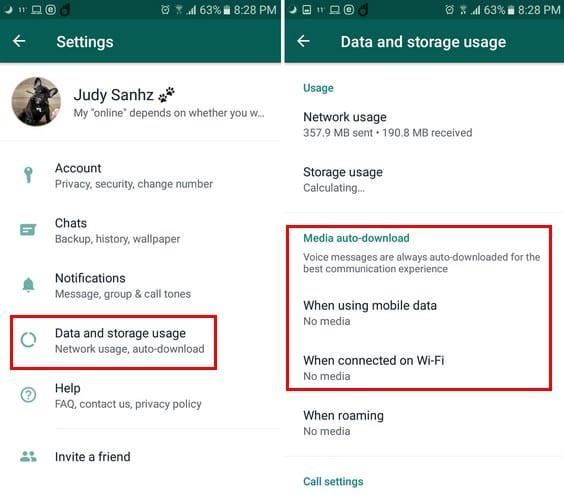
Uanset om du vælger WiFi eller mobildata, får du de samme resultater. Tilføj et flueben til den type filer, du altid ønsker, at appen skal downloade.
For eksempel, hvis du kun vil have WhatsApp til at downloade apps, når du har forbindelse til WiFi, skal du trykke på boksen til venstre for muligheden for at tilføje fluebenet. Når du har markeret den type filer, du vil downloade automatisk, skal du trykke på OK for at gemme dine ændringer.
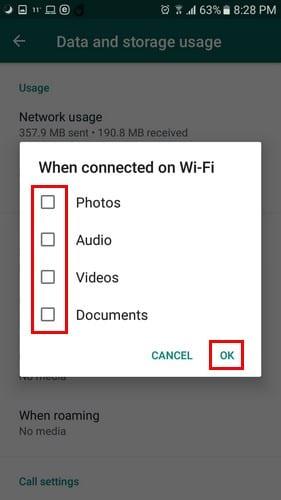
Tryk på de stødende kontakters profilbillede, der altid sender alt for mange billeder.
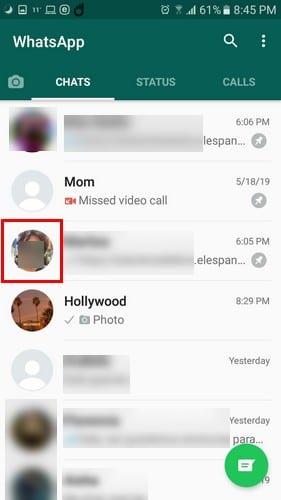
Når personens profilbillede udvides, skal du trykke på i'et, der er placeret helt til højre. Vælg indstillingen Mediesynlighed, det vil være den tredje nede. Efter at have trykket på denne mulighed, vil du se tre muligheder: Standard (Ja), Ja og Nej.

Vælg Nej, og fra det tidspunkt af, hver gang den specifikke kontakt sender dig noget, vil du se det på WhatsApp, men det vises ikke på din enheds galleri. Hvis du modtager noget, du vil gemme, skal du trykke på det, og det begynder at downloade.
Lad os sige, at du ikke er sikker på, hvilken type indhold der fylder mest på din enhed. Der er en måde at finde ud af, hvad en specifik kontakt sender dig mere af. For at finde ud af det, tryk på de tre prikker igen, og vælg Data og lagerforbrug. Vent et par sekunder for at give lagerbrugsmuligheden til at beregne mængden af plads, filerne optager.
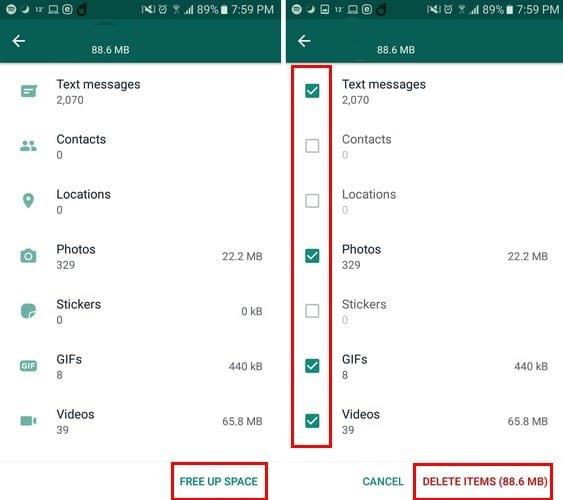
Når resultaterne vises, skal du vælge indstillingen Lagerforbrug, og den kontakt, som sender dig den største mængde indhold, vil være den første på listen. Vælg den stødende kontakt, og det indhold, du får tilsendt, er opdelt i forskellige kategorier såsom tekstbeskeder, kontakter, lokationer, billeder, klistermærker, GIF'er og videoer.
Hvis du vil beholde alt, hvad du får, men de er bare for store i størrelsen, kan du altid prøve at komprimere dem. Ved at skrive komprimere filer i Google Play, vil du se forskellige apps, du kan prøve, som kan hjælpe dit WhatsApp-indhold med at optage mindre plads på din Android-enhed.
Nu er det nemmere end nogensinde at sende og modtage alle typer mediefiler. Ulempen ved det er, at der er tidspunkter, hvor du bare får for meget, og dit interne lager lider. Hvordan sparer du plads på din Android-enhed? Efterlad en kommentar og lad mig vide.
Se hvor nemt det er at tilføje en ny WhatsApp-kontakt ved hjælp af din tilpassede QR-kode for at spare tid og gemme kontakter som en professionel.
Lydløs gruppetekstbeskeder i Android 11 for at holde notifikationer under kontrol for Beskeder-appen, WhatsApp og Telegram.
Fungerer WhatsApp Web ikke? Bare rolig. Her er nogle nyttige tips, du kan prøve for at få WhatsApp til at fungere igen.
Nogle brugere har klaget over, at WhatsApp ikke downloader mediefiler. Vi har undersøgt sagen og fundet fem løsninger.
Selvom WhatsApp er et fantastisk værktøj at have, kan du finde på at ville slippe af med din konto. Blot at afinstallere appen fjerner faktisk ikke
For de fleste telefonbrugere er det bedre at have deres apps og system til at bruge et mørkere farveskema – det er lettere for øjnene, mindre forstyrrende i et mørkere miljø,
For at lytte til lydbeskeder på WhatsApp uden at afsenderen ved det, skal du videresende beskeden til en anden eller aktivere flytilstand.
Lær, hvordan du svarer på en bestemt besked i Whatsapp.
Det er et velkendt faktum, at de fleste af de apps, der ejes af Facebook, nu har en "Stories"-funktion. Den er også til stede på WhatsApp i form af "WhatsApp-status". Desværre må de fleste brugere ty til at tage et skærmbillede.
At slå WhatsApp-chats fra kan give dig ro i sindet, når du har en tendens til at få mange beskeder. Du prøver at holde dig på toppen og svare lige så mange som dig
Tilføj noget liv til dine WhatsApp-klistermærker ved at tilføje noget lyd til dem. Her er hvordan.
Hader du ikke bare det, når du sender nogen en WhatsApp, og de tager evigheder om at se på beskeden? Enten ignorerer de dine beskeder, eller også gør de det
Grupper på WhatsApp er en fantastisk måde at dele information med og chatte med flere personer på én gang ... men mellem spam og grupper, der overlever deres
Før 2019 var den eneste måde at forhindre nogen i at tilføje en anden til en gruppe ved at blokere gruppens administratorer personligt. Dette udgjorde alle mulige
Lær, hvordan du finder ud af, om nogen har blokeret dig på WhatsApp, Instagram eller Facebook.
Hvad sker der, hvis du ikke accepterer WhatsApps nye vilkår og betingelser? Den er ikke køn.
Se, om WhatsApp deler dine private oplysninger med Facebook siden 2016. Der er dog tre dages ventetid.
Se, hvor nemt det er at sende lydbeskeder fra WhatsApp til Telegram og omvendt. Følg disse nemme trin.
Gør beskeder nemmere at læse ved at forstørre teksten på enhver WhatsApp-chat. Se, hvordan du kan gøre det.
Hvis du ikke kan sende billeder, videoer eller andre filer via WhatsApp, understøttes filformatet muligvis ikke. Eller det kan være en midlertidig fejl.
Efter at have rootet din Android-telefon har du fuld systemadgang og kan køre mange typer apps, der kræver root-adgang.
Knapperne på din Android-telefon er ikke kun til at justere lydstyrken eller vække skærmen. Med et par enkle justeringer kan de blive genveje til at tage et hurtigt billede, springe sange over, starte apps eller endda aktivere nødfunktioner.
Hvis du har glemt din bærbare computer på arbejdet, og du har en vigtig rapport, du skal sende til din chef, hvad skal du så gøre? Brug din smartphone. Endnu mere sofistikeret, forvandl din telefon til en computer for at multitaske lettere.
Android 16 har låseskærmswidgets, så du kan ændre låseskærmen, som du vil, hvilket gør låseskærmen meget mere nyttig.
Android Picture-in-Picture-tilstand hjælper dig med at formindske videoen og se den i billede-i-billede-tilstand, hvor du ser videoen i en anden brugerflade, så du kan lave andre ting.
Det bliver nemt at redigere videoer på Android takket være de bedste videoredigeringsapps og -software, som vi nævner i denne artikel. Sørg for, at du har smukke, magiske og stilfulde billeder, som du kan dele med venner på Facebook eller Instagram.
Android Debug Bridge (ADB) er et kraftfuldt og alsidigt værktøj, der giver dig mulighed for at gøre mange ting, f.eks. finde logfiler, installere og afinstallere apps, overføre filer, roote og flashe brugerdefinerede ROM'er og oprette sikkerhedskopier af enheden.
Med automatiske klik-applikationer behøver du ikke at gøre meget, når du spiller spil, bruger applikationer eller bruger opgaver, der er tilgængelige på enheden.
Selvom der ikke findes nogen magisk løsning, kan små ændringer i, hvordan du oplader, bruger og opbevarer din enhed, gøre en stor forskel i at bremse batterislid.
Den telefon, som mange elsker lige nu, er OnePlus 13, fordi den udover overlegen hardware også besidder en funktion, der har eksisteret i årtier: den infrarøde sensor (IR Blaster).



























